C1SplitContainer には、数回クリックするだけでコントロールに適用できる8つの視覚スタイルが組み込まれています。 このトピックでは、デザインビュー、ソースビュー、およびコードでコントロールの視覚スタイルを変更する方法を説明します。
視覚スタイルの詳細については、「C1SplitContainer の視覚スタイル」を参照してください。
デザインビューの場合
以下の手順を実行します。
- C1SplitContainerのスマートタグをクリックし、[C1SplitContainer タスク]メニューを開きます。
- VisualStyle ドロップダウン矢印をクリックし、リストから視覚スタイルを選択します。この例では、Office2010Blue を選択します。
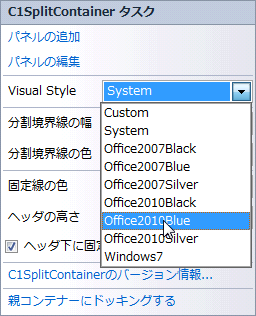
C1SplitContainer コントロールに、視覚スタイル Office2010Blue が適用されます.
コードの場合
以下の手順を実行します。
- C1.Win.C1SplitContainer.dll の参照をプロジェクトに追加します。
- コードページの冒頭で、次のように C1.Win.C1SplitContainer 名前空間を宣言します。
Visual Basic コードの書き方
Visual Basic コードのコピーImports C1.Win.C1SplitContainer
C# コードの書き方
C# コードのコピーusing C1.Win.C1SplitContainer;
- 次のコードを Form_Load イベントに追加します。
Visual Basic コードの書き方
Visual Basic コードのコピーPrivate Sub Form1_Load(sender As Object, e As EventArgs) ' 新しいスプリットコンテナを作成します Dim split As New C1SplitContainer() ‘ スプリットコンテナの視覚スタイルを Office2010Blue に設定します split.VisualStyle = VisualStyle.Office2010Blue ' スプリットコンテナを追加します Controls.Add(split) End SubC# コードの書き方
C# コードのコピーprivate void Form1_Load(object sender, EventArgs e) { // 新しいスプリットコンテナを作成します C1SplitContainer split = new C1SplitContainer(); // スプリットコンテナの視覚スタイルを Office2010Blue に設定します split.VisualStyle = VisualStyle.Office2010Blue. // スプリットコンテナを追加します Controls.Add(split); } - プログラムを実行します。
このトピックは、次のことを示します。
次の図は、視覚スキーム Office2010Blue を適用した C1SplitContainer を示しています.
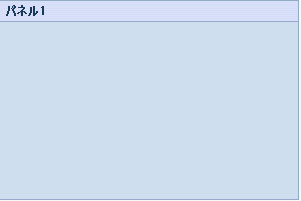
関連トピック